الإعلانات
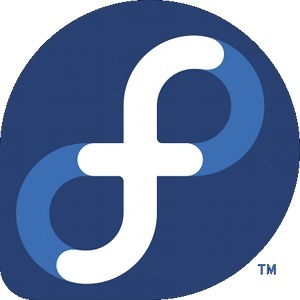 بينما كتب أحد مؤلفي MakeUseOf دليلاً رائعًا حول ترقية Ubuntu إلى أحدث إصدار ، إلا أننا لم نقدم دليلاً يساعد المستخدمين على ترقية فيدورا أصبح Linux أفضل مع توزيع Fedora 16 Betaتم تحسين توزيعات Linux بسرعة فائقة ، وأصبحت هذه التحسينات مرئية في أحدث إصدارات بيتا. Fedora ، واحدة من التوزيعات الرئيسية التي تحمل GNOME 3 ، لا تختلف ويجب أن ... قراءة المزيد التثبيت إلى أحدث وأكبر. بالنظر إلى بعض الميزات التي ظهرت في إصدارات Fedora الأخيرة (مثل جنوم 3 جنوم 3 بيتا - مرحبًا بكم على سطح مكتب Linux الجديد قراءة المزيد لـ Fedora 15 ، اليرقة 2 لـ Fedora 16 ، وربما Btrfs لـ Fedora 17) ، ستمنحك الترقية الكثير من الفوائد.
بينما كتب أحد مؤلفي MakeUseOf دليلاً رائعًا حول ترقية Ubuntu إلى أحدث إصدار ، إلا أننا لم نقدم دليلاً يساعد المستخدمين على ترقية فيدورا أصبح Linux أفضل مع توزيع Fedora 16 Betaتم تحسين توزيعات Linux بسرعة فائقة ، وأصبحت هذه التحسينات مرئية في أحدث إصدارات بيتا. Fedora ، واحدة من التوزيعات الرئيسية التي تحمل GNOME 3 ، لا تختلف ويجب أن ... قراءة المزيد التثبيت إلى أحدث وأكبر. بالنظر إلى بعض الميزات التي ظهرت في إصدارات Fedora الأخيرة (مثل جنوم 3 جنوم 3 بيتا - مرحبًا بكم على سطح مكتب Linux الجديد قراءة المزيد لـ Fedora 15 ، اليرقة 2 لـ Fedora 16 ، وربما Btrfs لـ Fedora 17) ، ستمنحك الترقية الكثير من الفوائد.
لذا ، كيف نفعل ذلك بالضبط؟
معلومات مفيدة
قبل أن أبدأ ، يرجى ملاحظة أنه داخل مجتمع Linux ، يُنصح عمومًا بإجراء تثبيت نظيف بدلاً من ترقية Fedora Linux. يُنصح بهذا لأن التثبيت النظيف سيعطيك نظام تشغيل نظيفًا ، دون أي حزم قديمة وملفات التكوين و "غير المرغوب فيه" الأخرى التي قد يتم إنشاؤها من الترقية. بالإضافة إلى ذلك ، تتعامل بعض التوزيعات مع الترقية إلى الإصدارات الأحدث بشكل أفضل من غيرها ، لذلك يقال كقاعدة عامة.
ومع ذلك ، قد تكون هناك أوقات عندما لا تكون هناك حاجة لإجراء تثبيت نظيف لأنك ترغب في الاحتفاظ بكل شيء تم تثبيته وأنت سعيد بـ "نظافة" محرك الأقراص الثابتة. لقد وجدت أن Fedora هي واحدة من الأفضل في الترقية إلى إصدارات أحدث (على الرغم من أن مجتمع Fedora لا يوصي صراحة باستخدام مسار الترقية).
في تجربتي ، لدى Ubuntu طريقة أكثر تعقيدًا للترقية إلى الإصدارات التي تبعد أكثر من دورة مدتها 6 أشهر ، وحتى الترقيات المباشرة تميل إلى مواجهة بعض المشاكل عند اكتمالها. لم تواجه Fedora هذه المشاكل من قبل ، لذا أوصي بها أكثر من أي شيء آخر.
الترقية
هناك طريقتان مختلفتان يمكنك من خلالهما ترقية تثبيت Fedora Linux. في الواقع ، هناك أكثر من طريقتين مختلفتين ، لكن الطريقتين اللتين سأذكرهما هما الطرق الوحيدة المؤكدة للحصول على ترقية سهلة وناجحة.
يمكنك إما الترقية باستخدام أداة مساعدة تسمى "الترقية المسبقة" ، أو الترقية باستخدام إصدار DVD من إصدار Fedora المطلوب.
باستخدام الترقية المسبقة
للأداة المساعدة ما قبل الترقية زوج من المزايا والعيوب على قرص DVD. مع الترقية المسبقة ، سيكون عليك فقط تنزيل المثبت والحزم على نظامك التي تحتاج إلى تحديث. عند تنزيل قرص DVD ، فإنك تقوم أيضًا بتنزيل الكثير من الحزم (مثل حزم الخادم المختلفة) التي لا تملكها والتي تجلس هناك فقط على قرص DVD ، دون تغيير.
يغير ما قبل الترقية أيضًا تلقائيًا جميع مستودعاتك (حتى المستودعات المخصصة) لبدء استخدام المستودعات الأحدث ، على الرغم من أنني أعتقد أن قرص DVD يفعل ذلك أيضًا. أما بالنسبة لأي سلبيات مزعومة ، فمن الواضح أنها لا تعمل على الترقية تمامًا كما يفعل DVD ، ولكن لم أجد أي مشاكل معها حتى الآن ، لذلك أنا أعتبر ذلك مجرد شائعة.
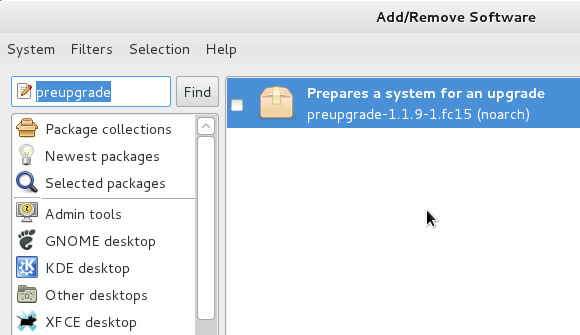
لاستخدام أداة الترقية المسبقة ، ستحتاج إلى تثبيتها عبر مدير الحزم أو تشغيلها sudo يم تثبيت ما قبل الترقية. بعد ذلك ، لبدء تشغيله ، ستحتاج إلى فتح محطة طرفية إذا لم تكن قد قمت بذلك بالفعل وتشغيلها sudo preupgrade.
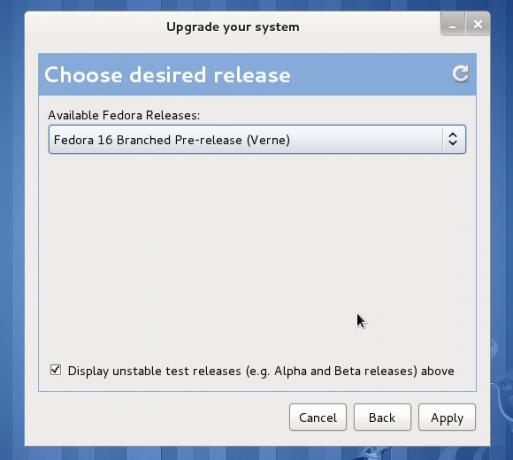
ستظهر نافذة ترحب بك في الأداة ، ثم تسألك عن الإصدار الذي ترغب في الترقية إليه. يمكنك أيضًا اختيار تضمين إصدارات alpha / beta / "rawhide" عن طريق النقر على مربع الاختيار المناسب ، ولكن قم بذلك على مسؤوليتك الخاصة لأنها ليست مستقرة ، الإصدارات النهائية.
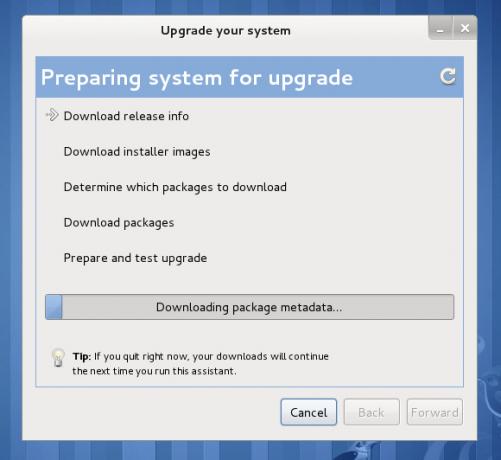
سيؤدي النقر على التالي مرة أخرى إلى بدء عملية تحديد الهوية والتنزيل بالفعل. بمجرد اكتماله ، سيُطلب منك إعادة تشغيل جهاز الكمبيوتر الخاص بك ، حيث سيتم تشغيله في المثبت الذي تم تنزيله وتشغيله خلال عملية الترقية. بعد إعادة تشغيل أخرى ، يجب أن يتم تمهيدك في نظامك المحدث ، مع بقاء جميع البرامج والملفات والإعدادات سليمة.
استخدام DVD
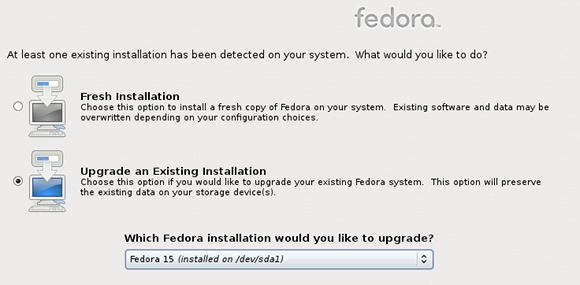
لاستخدام قرص DVD ، ستحتاج إلى قم بتنزيل DVD ISO وحرقه على قرص DVD (أو أكتبه كيفية تثبيت لينكس بسهولة باستخدام UNetbootinلقد تحدثنا بالفعل عن Linux ولماذا يجب أن تجربه ، ولكن ربما يكون أصعب جزء من التعود على Linux هو الحصول عليه في المقام الأول. بالنسبة لمستخدمي Windows ، فإن أبسط طريقة هي ... قراءة المزيد إلى ذاكرة USB كبيرة بما يكفي). بمجرد الانتهاء من ذلك ، ضع قرص DVD في محرك الأقراص الضوئية ، ثم قم بالتمهيد منه ، وانتقل إلى الخطوات الأولى للمثبت. في مرحلة ما ، سيكتشف ما هو موجود حاليًا على محرك الأقراص الثابتة وسيحدد أي مثيلات لـ Fedora مثبتة بالفعل. يجب أن يجد مثلك الحالي ويسأل عما إذا كنت ترغب في ترقيته. حدد هذا الخيار وتابع مع بقية المثبت حتى اكتمال الترقية. ثم يمكنك إعادة التشغيل ويجب أن تكون داخل نظامك المحدث.
خيارات تجريبية أخرى
هناك طرق أخرى للترقية ممكنة ولكن لن يتم وصفها في هذه المقالة. إذا كنت مهتمًا حقًا بما هي عليه ، يمكنك الذهاب هنا للعثور على جميع خيارات الترقية.
استنتاج
مسار ترقية Fedora سلس إلى حد ما مقارنةً بالتوزيعات الأخرى ويعمل بشكل جيد للغاية. يوفر المرونة وسهولة الاستخدام ، وهو في الأساس كل ما يمكن أن تطلبه من الترقية. أحب بصفة خاصة قدرة Fedora على الترقية مباشرةً إلى أي إصدار (مثل من F13 إلى F15 دون الحاجة إلى الترقية إلى F14 أولاً). أقرب طريقة إلى Ubuntu هي التحديث بين إصدارات LTS ، ولكن بالنسبة إلى أي إصدار آخر ، ستحتاج إلى الترقية من إصدار إلى آخر ، حتى النهاية.
ما رأيك في خيارات ترقية Fedora Linux؟ كيف تقارنهم بتوزيعات أخرى؟ أي أفكار أخرى؟ اسمحوا لنا أن نعرف في التعليقات!
داني خبير في جامعة شمال تكساس ويتمتع بجميع جوانب البرمجيات مفتوحة المصدر ولينكس.


